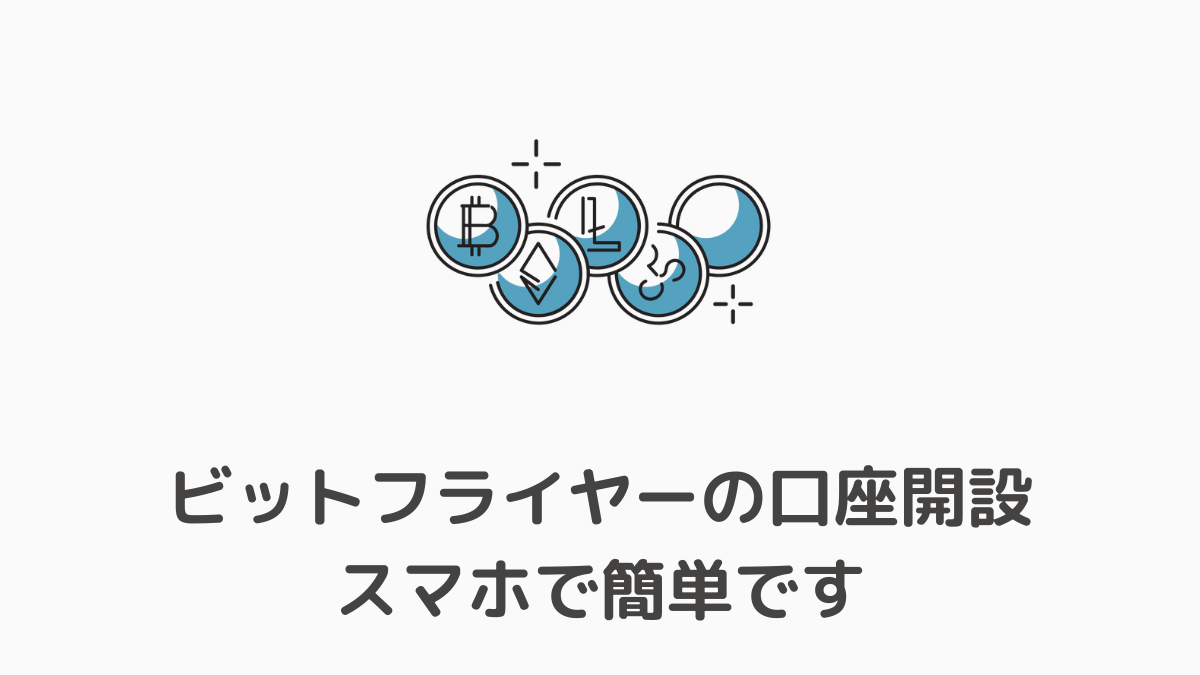この記事で解決する悩み
- ビットフライヤーの口座開設がわからない
- 大学生でもできるのか不安
- やりかたを知りたい
確かに、ビットフライヤーの口座開設ってよくわからないし不安ですよね。
怪しいからやりたくないという方も中にはいるかもしれません。
この記事では、大学生でもできたビットフライヤーの口座開設方法を分かりやすく解説しています。
実際の画像を30枚ほど使っているので、真似すればいつの間にかできちゃいます!
なんといまなら、招待コード「pkgqghcb」を入力すると1,000円分のビットコインがもらえちゃいます。
この機会に口座開設だけでもしておきましょう!
ビットフライヤーの口座開設方法 5ステップで解説

ビットフライヤーの口座開設はかんたん5ステップです!
5ステップ
- アカウントを登録する
- 2段階認証の設定
- 個人情報の入力
- 本人確認書類を設定する
- 銀行の口座を登録する

STEP1:アカウントを登録する
ますはビットフライヤー公式サイトにアクセスします。
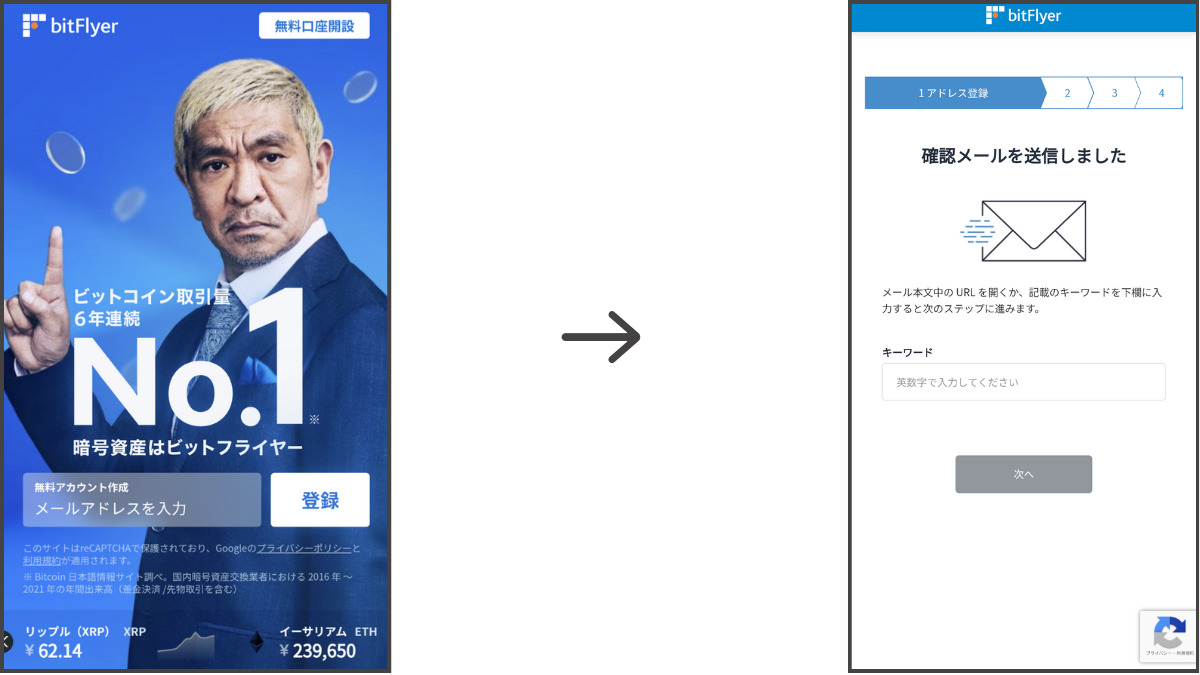
「メールアドレスを入力」の部分に自分のメールアドレスを入れて「登録」をタップ
送られてきた「キーワード」を入力してください。
次に、ログインで使用するパスワードを決めます。
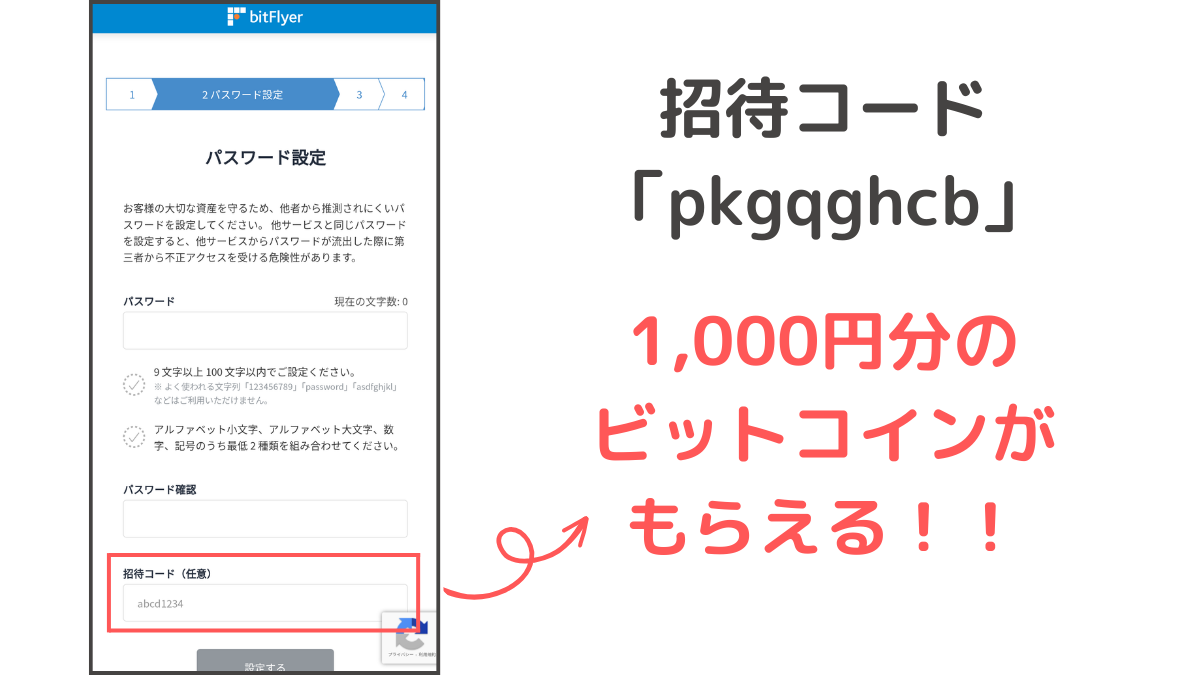
招待コードに「pkgqghcb」を入力することで1,000円分のビットコインがもらえちゃいます!
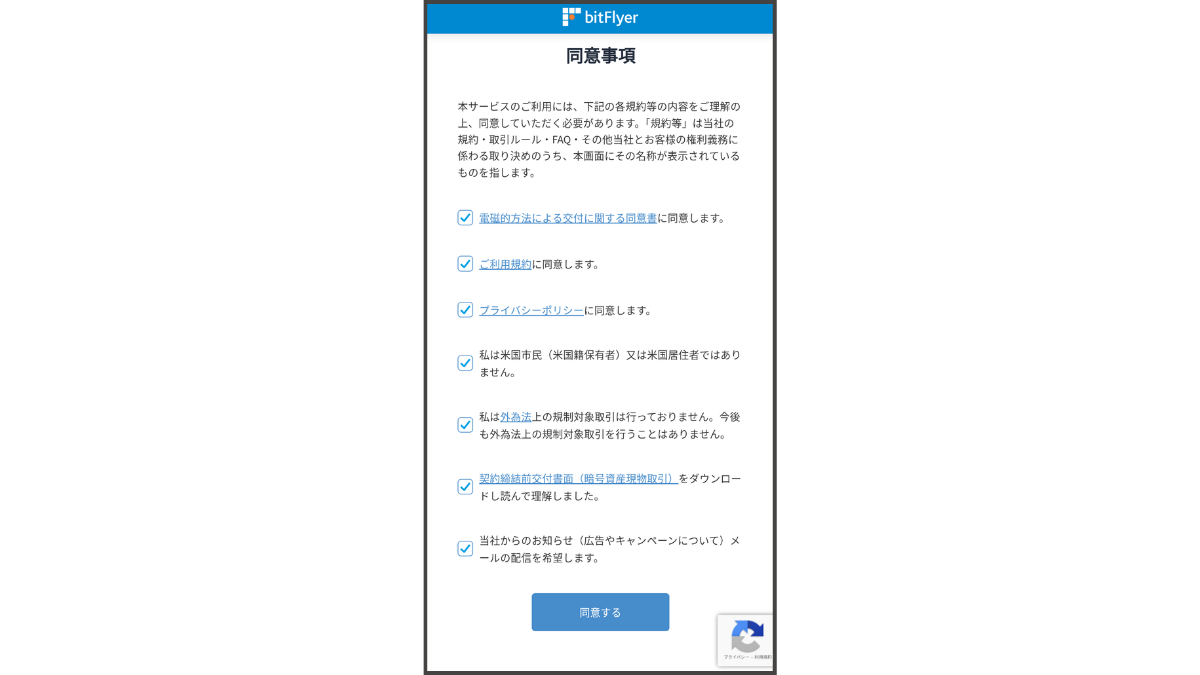
それぞれの事項にチェックを入れ「同意する」をタップ。
これでSTEP1は完了です!
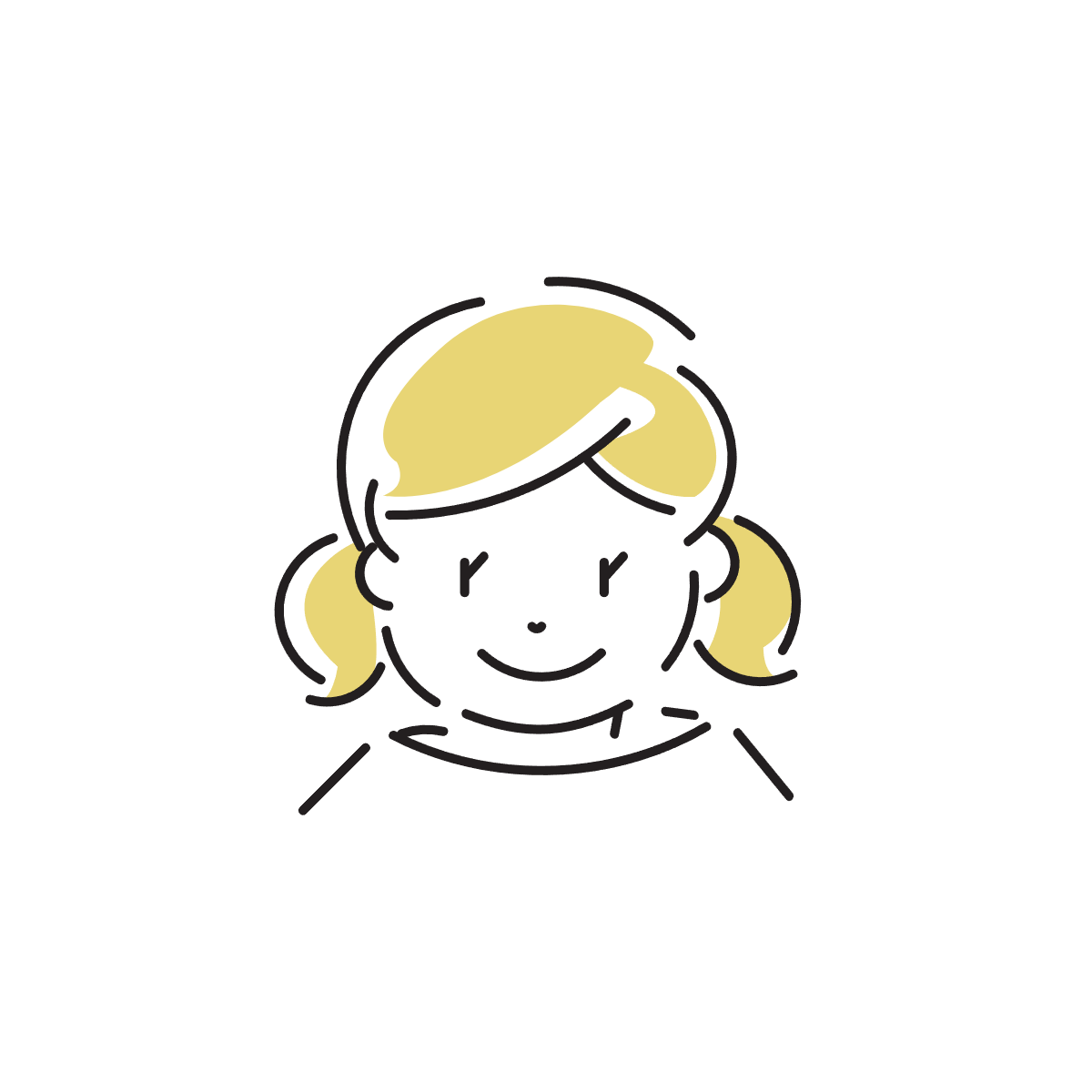
STEP2:2段階認証の設定
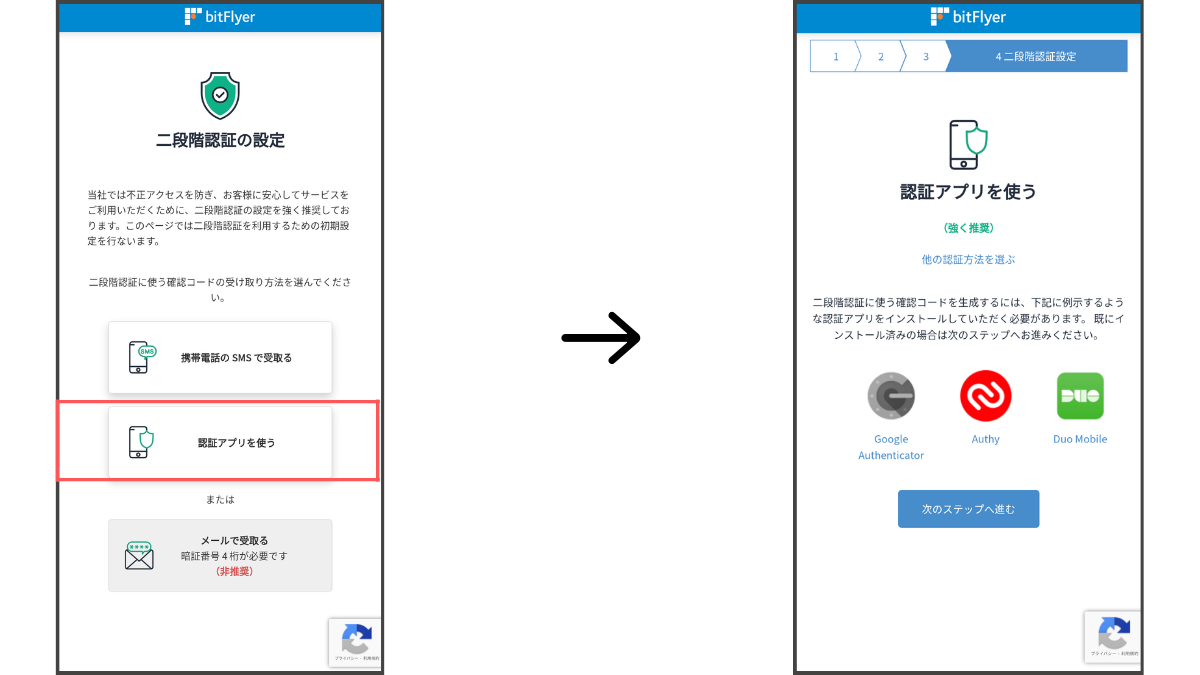
「認証アプリを使う」をタップ
「携帯電話ののSMSで受け取る」でも大丈夫です
しかし、最終的には認証アプリを使わなければいけなくなります

「次のステップへ進む」をタップ
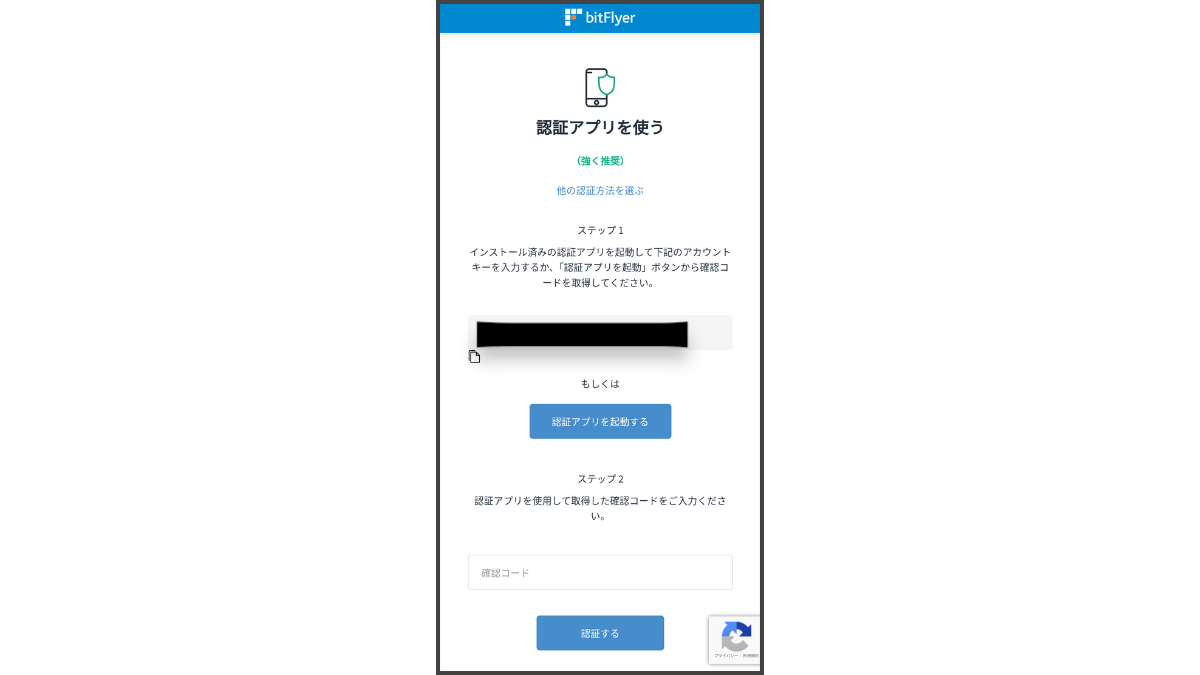
この画像のステップ1のアカウントキーをコピーしてください
(黒いバーで隠しているところです)
ここで認証アプリが必要になります
以下のGoogle Authenticatorをインストールしてください
セキュリティの関係上画像を残すことができなかったので文字で説明します
- アプリを開く
- 画面右下の『+』を押す
- 『セットアップキーを入力』をタップ
- アカウントに『bitFlyer』、キーに先ほどコピーしたものを張り付ける
- 追加をタップ
- 『bitFlyer』のところに6桁の数字が表示されます
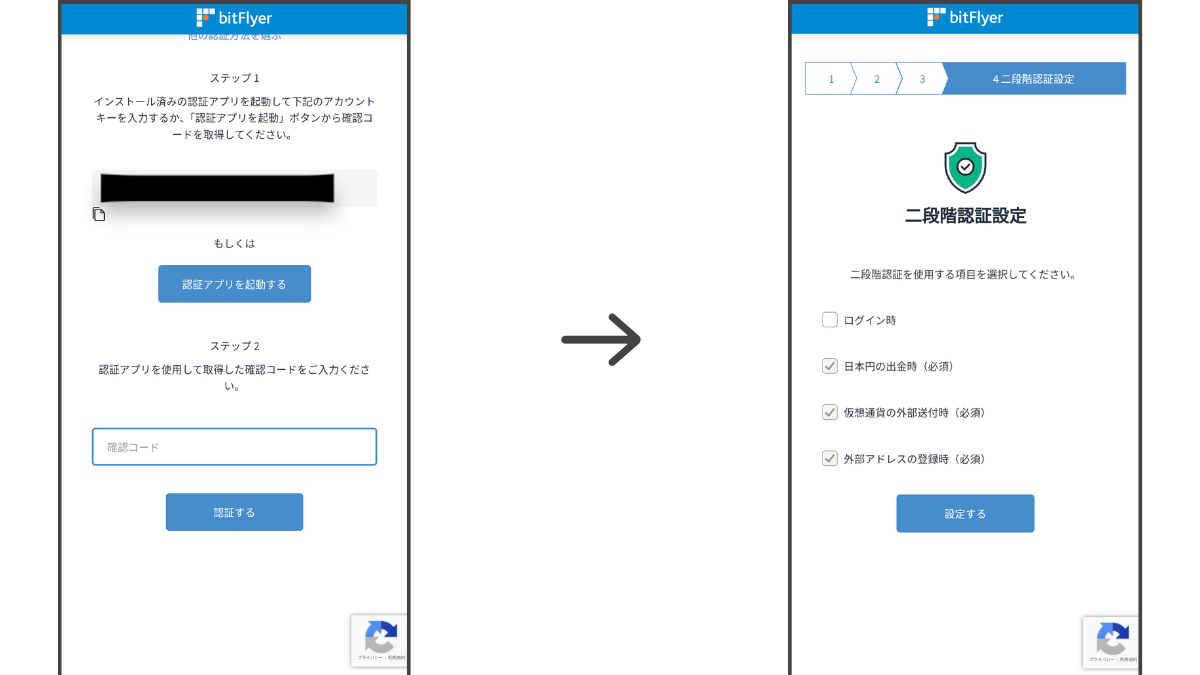
ステップ2の『認証コード』に6桁の数字を入れて『認証する』をタップ
次の画面の、(必須)項目にチェックを入れて『設定する』をタップ
STEP2が完了しました

STEP3:個人情報の入力
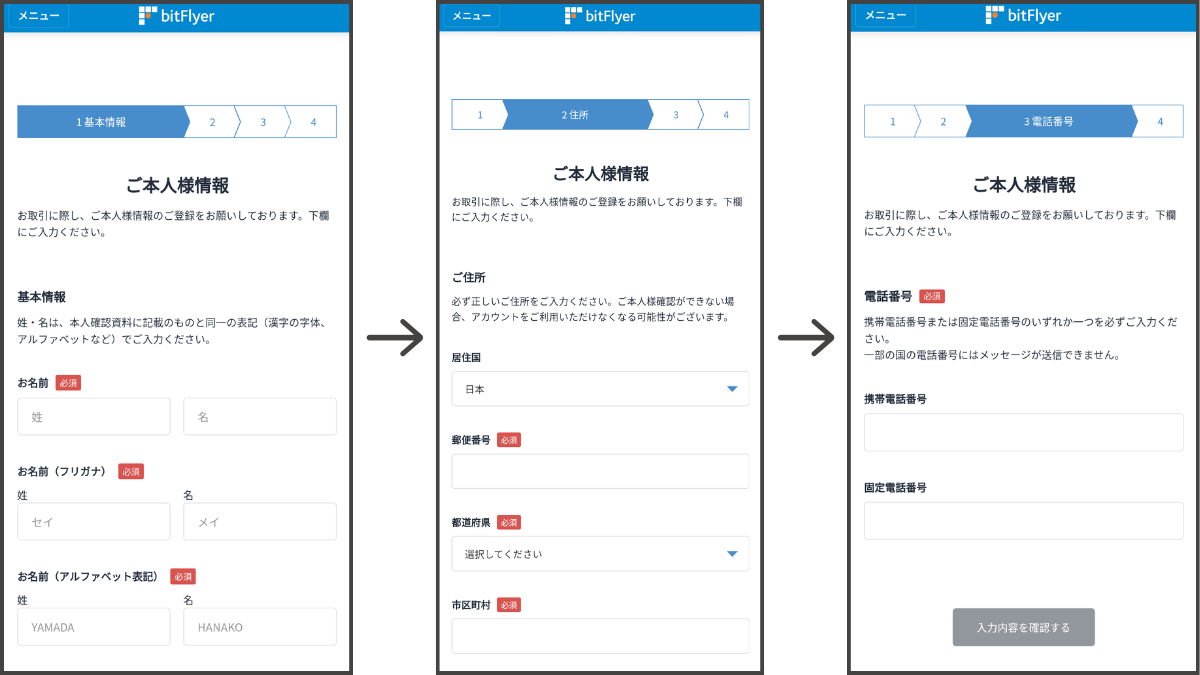
まずは名前や住所、電話番号などを入力してください
必ず身分証明書と同じものを入力してください
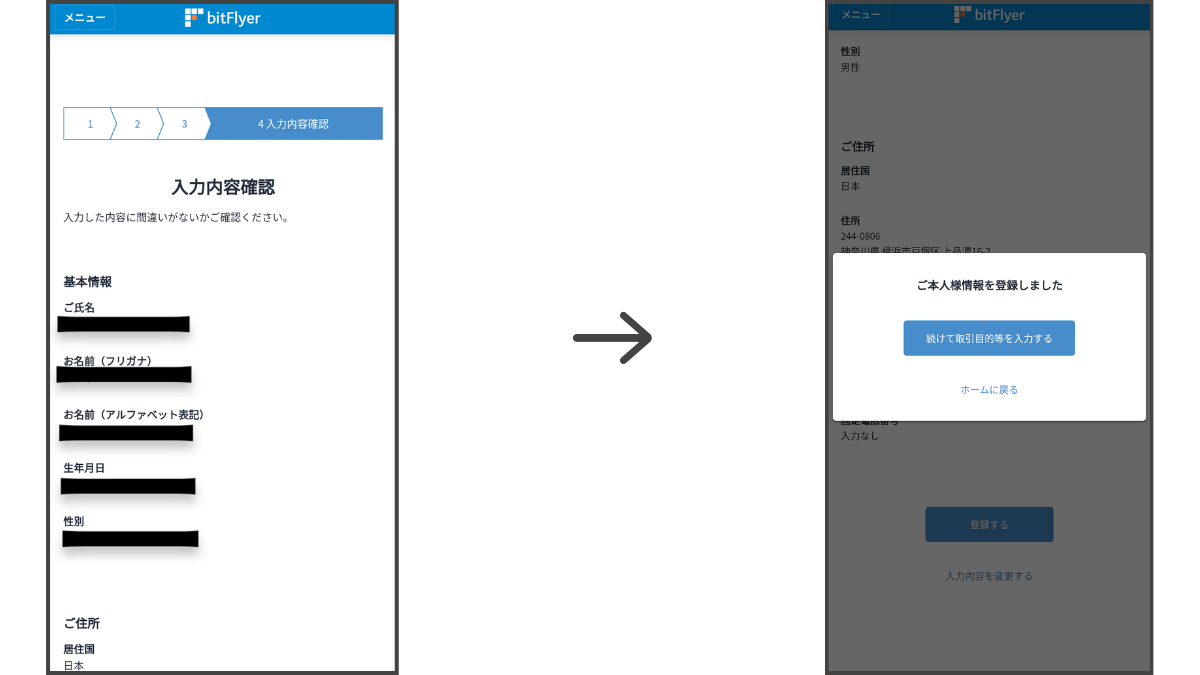
最後に内容を確認して『登録する』、『続けて取引項目を入力する』をタップ
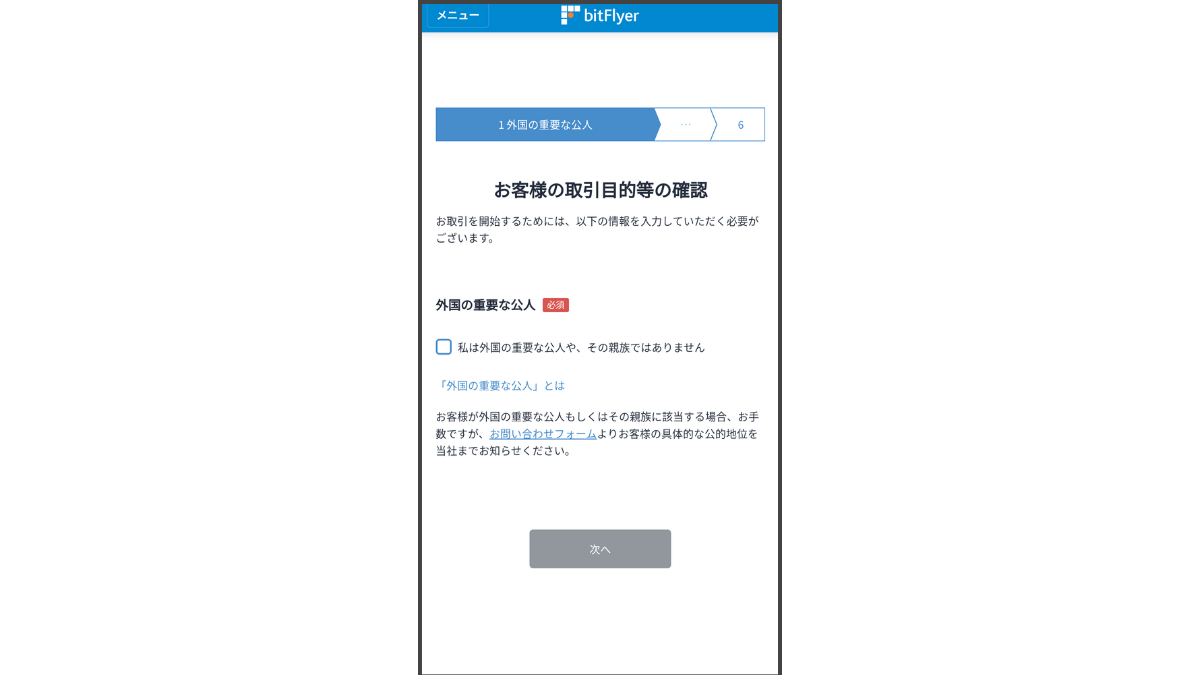
『私は外国の...』にチェックをいれて『次へ』をタップ
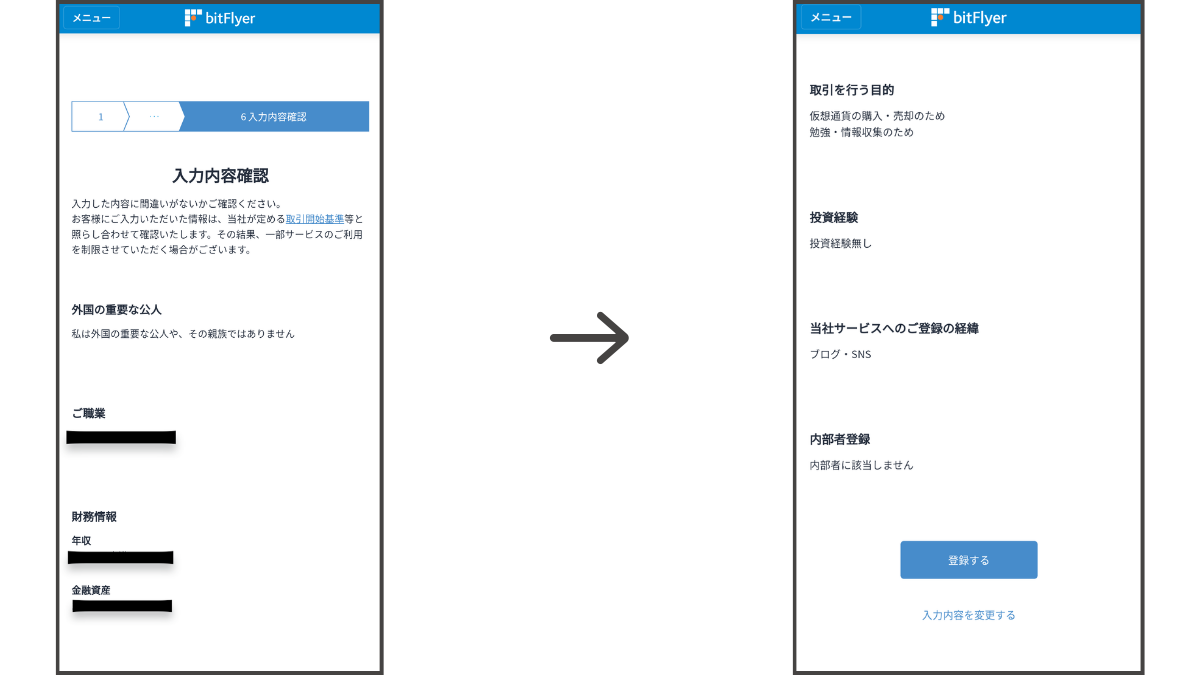
問題がなければ『登録する』をタップ
STEP3が完了しました

STEP4:本人確認書類を提出する
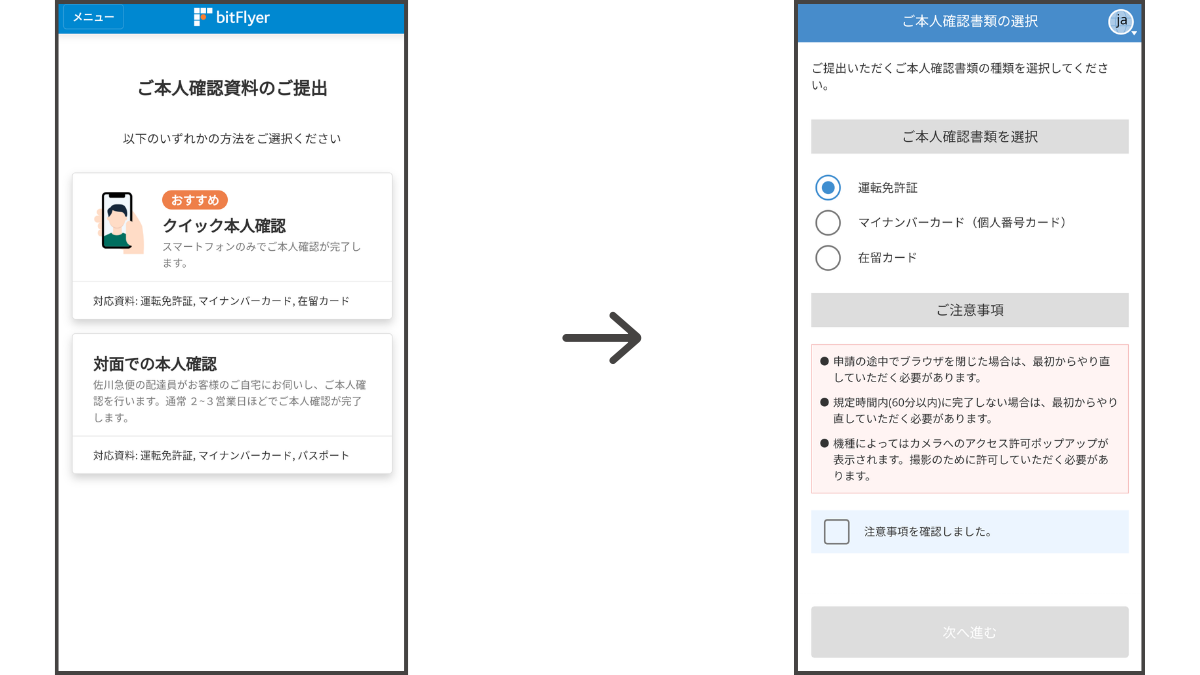
スマホで簡単に提出することができるので『クイック本人確認』を選択し、提出する本人確認書類を選択しましょう
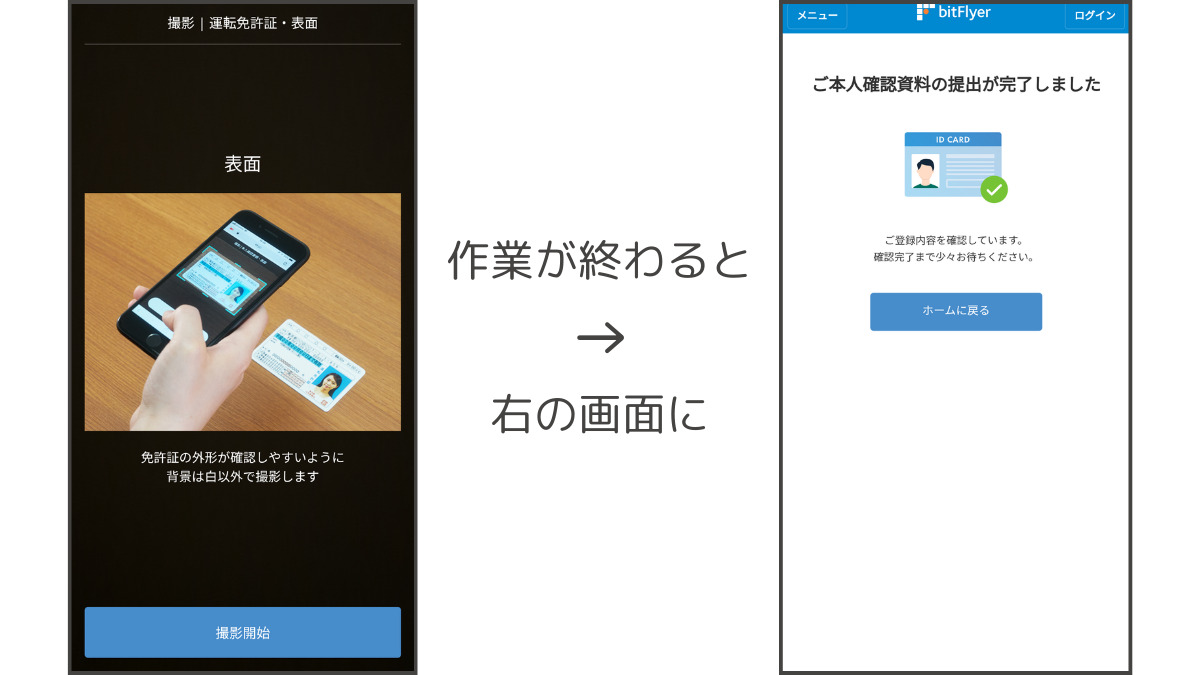
実際に本人確認を開始してください
完了すると右のような画面になるので、『ホームに戻る』をタップ
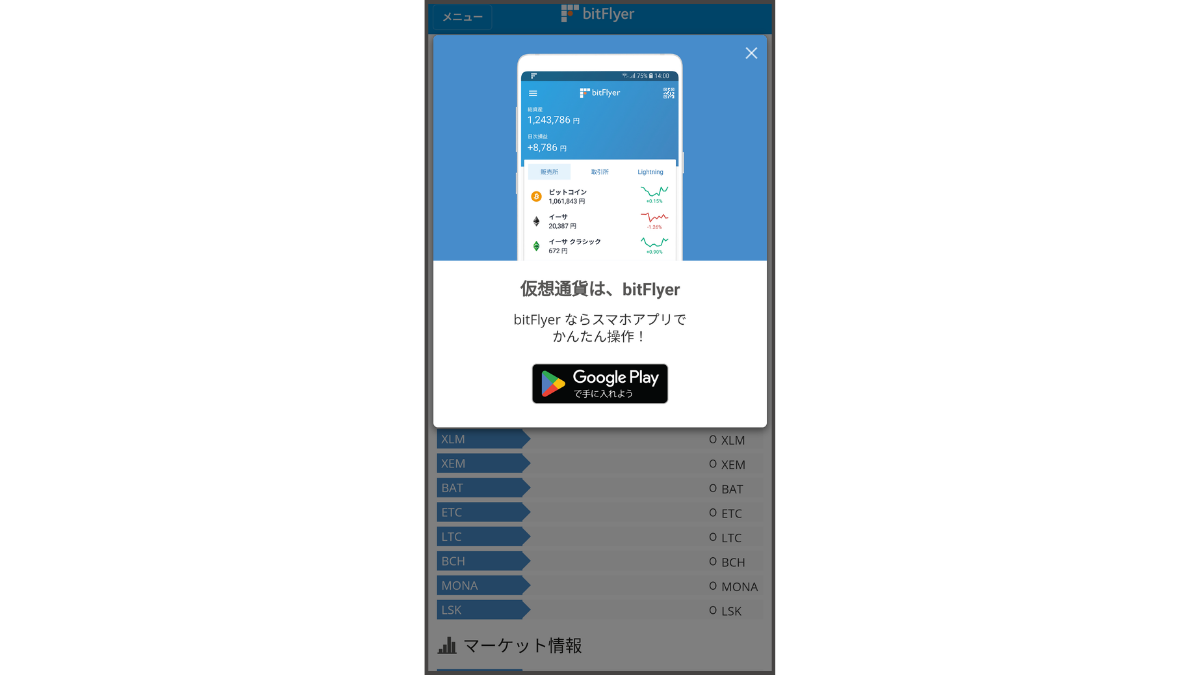
本人確認が完了するまですこし待ちましょう
その間にアプリをインストールしておきましょう
(すでにインストールした方は大丈夫です)
STEP4が完了です

STEP5:銀行の口座を登録する
本人確認ができたらアプリを開いてください
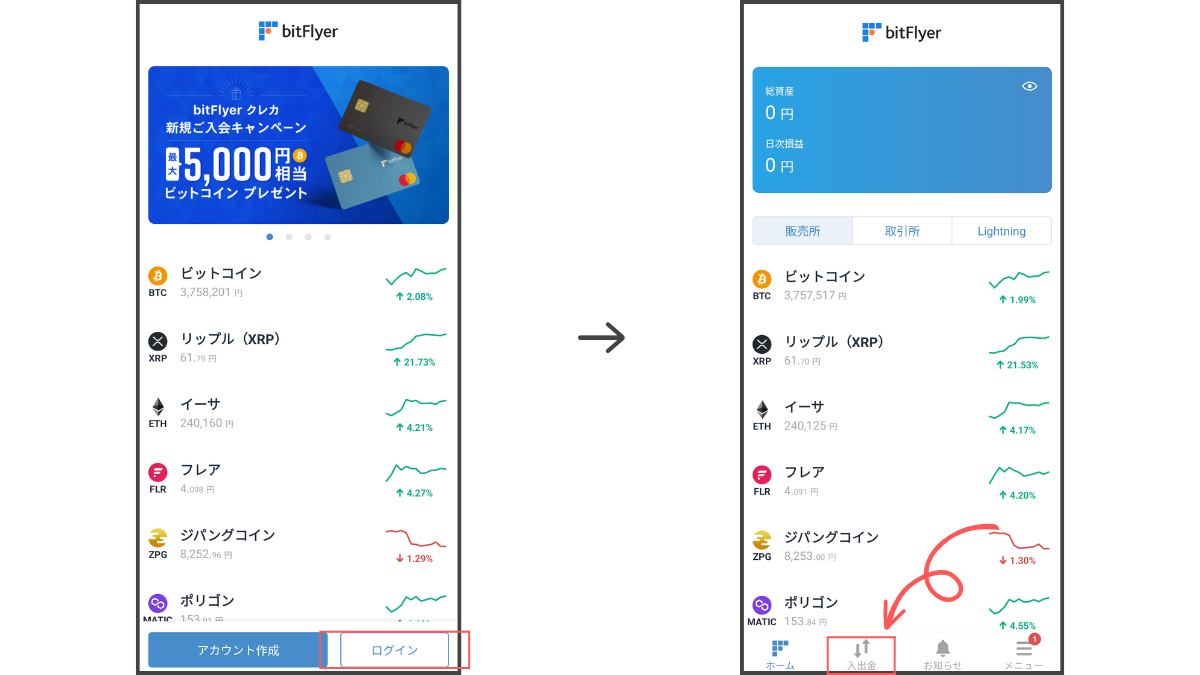
ログインをしたら、下のバナーにある『入出金』をタップ
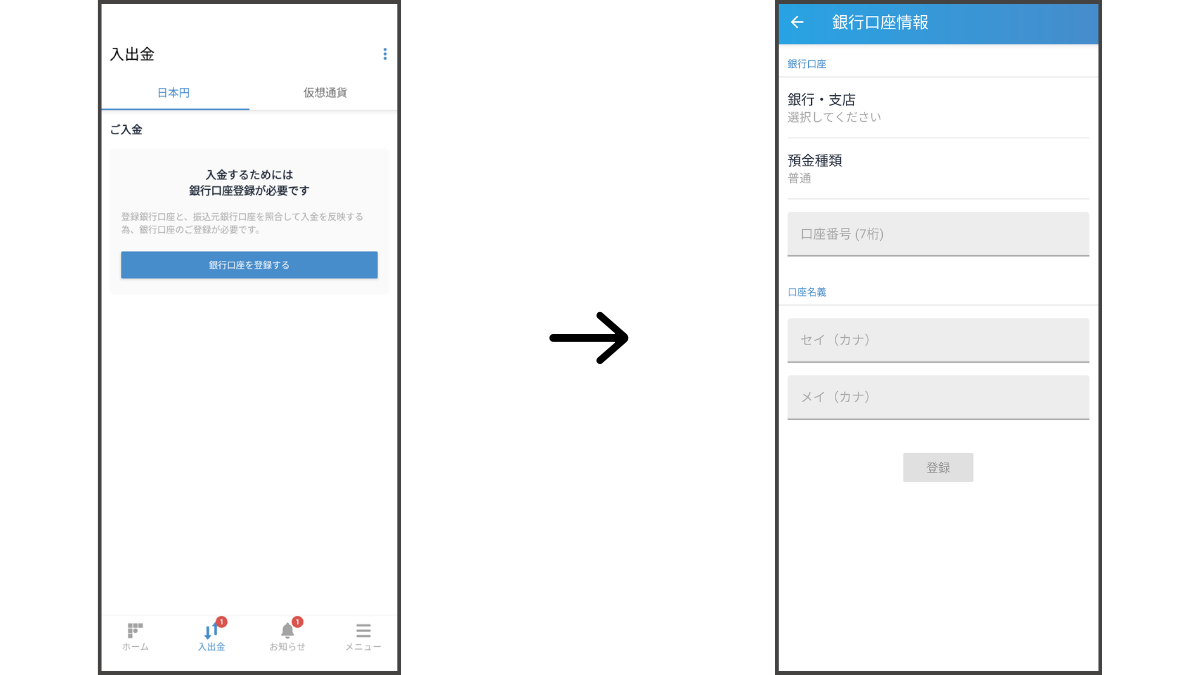
『銀行口座を登録する』をタップ
ここから銀行口座を登録してください
ポイント
三井住友銀行、住信SBIネット銀行の口座を持っているのであれば、その口座を登録するのがおすすめです
手数料が無料になります
あとは口座が認証されるまで待ちましょう
認証されたら完了です

まとめ

あっという間に口座の開設ができたのではないでしょうか
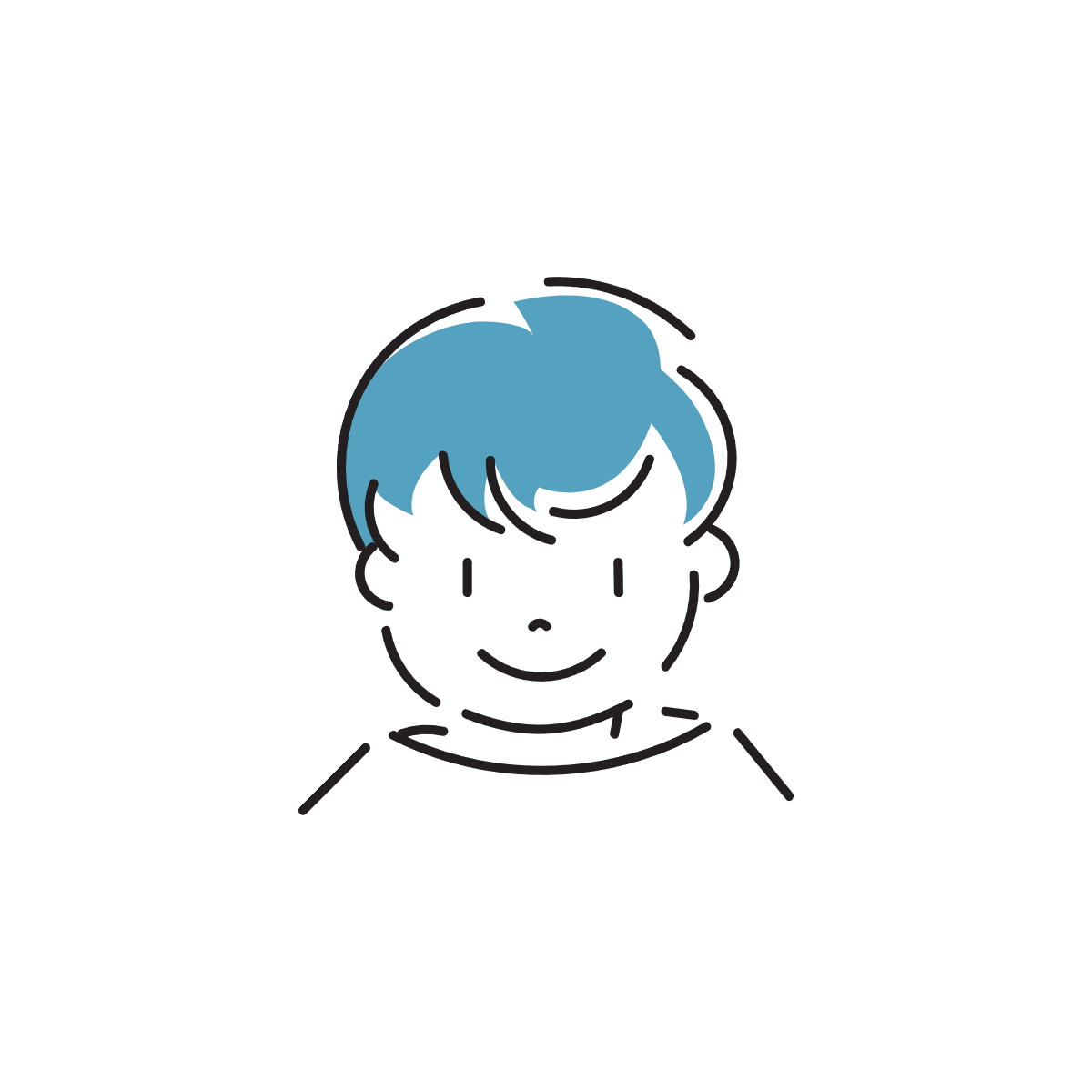
ポイントをまとめておきます
ポイント
- 口座開設は5STEP
- アカウントを登録する
- 2段階認証の設定
- 個人情報の入力
- 本人確認書類を提出する
- 銀行の口座を登録する
- 口座は三井住友銀行か住信SBIネット銀行がおすすめ
いまなら招待コード「pkgqghcb」を入力で1,000円分のビットコインがもらえちゃいます!